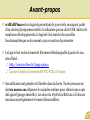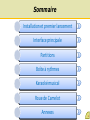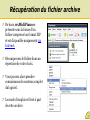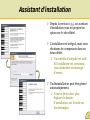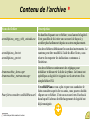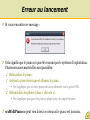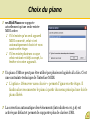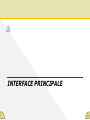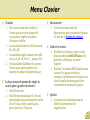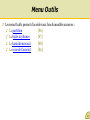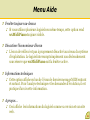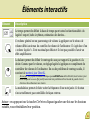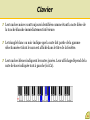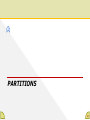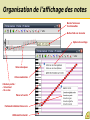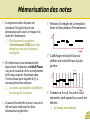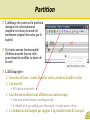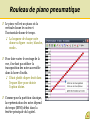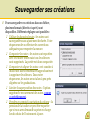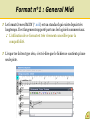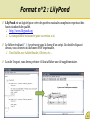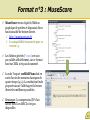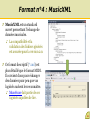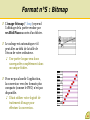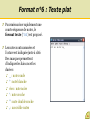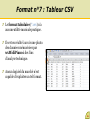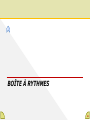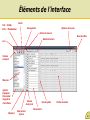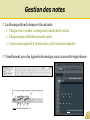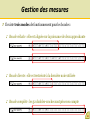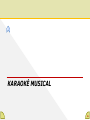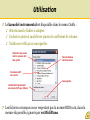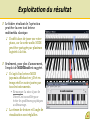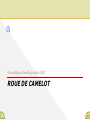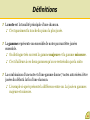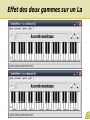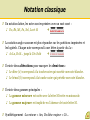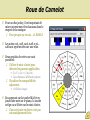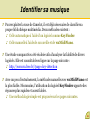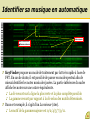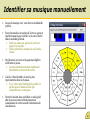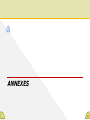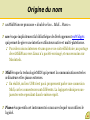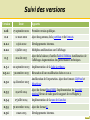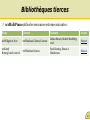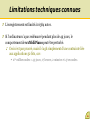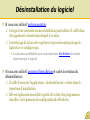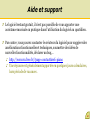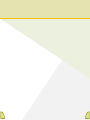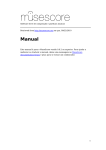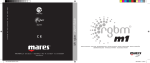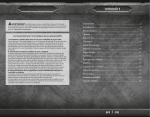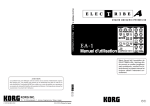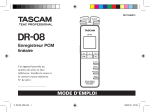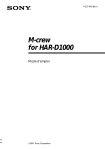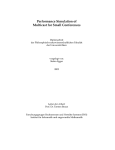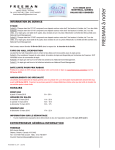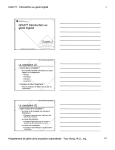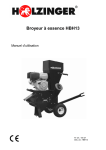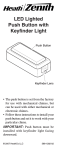Download Manuel d`utilisation de wxMidiPiano v0.3.5
Transcript
wxMidiPiano v0.3.6
Notice d’utilisation
Dernière révision : 1 mars 2015
wxMidiPiano est mis à disposition selon les termes de la Licence
Creative Commons Attribution - Pas d’Utilisation Commerciale Partage dans les Mêmes Conditions 2.0 France
Avant-propos
wxMidiPiano est un logiciel permettant de jouer de la musique à partir
d’un clavier physiquement relié à l’ordinateur par un câble USB. Suite à de
nombreux développements, le logiciel s’est enrichi de nouvelles
fonctionnalités que ce document a pour vocation de présenter.
Le logiciel est exclusivement et librement téléchargeable à partir de son
site officiel :
♪ http://ecrucru.free.fr/?page=piano
♪ Licence Creative Commons BY-NC-ND 2.0 France
Son utilisation est gratuite et illimitée dans la durée. Toute personne ne
doit en aucun cas dépenser le moindre centime pour obtenir une copie
du logiciel (péages interdits). Les dons via PayPal ou BitCoin à d’obscurs
inconnus sont également vivement déconseillées.
2
Sommaire
Installation et premier lancement
Interface principale
Partitions
Boîte à rythmes
Karaoké musical
Roue de Camelot
Annexes
3
INSTALLATION ET PREMIER
LANCEMENT
4
Récupération du fichier archive
De base, wxMidiPiano se
présente sous la forme d’un
fichier compressé au format ZIP
et est disponible uniquement via
Internet.
Décompressez le fichier dans un
répertoire de votre choix.
Vous pouvez alors prendre
connaissance du contenu complet
du logiciel.
Le mode d’emploi est livré à part
de cette archive.
5
Déplacement du dossier
Le dossier intitulé « wxmidipiano_v034 » porte la version du logiciel.
♪ Dans cet exemple, c’est la version 0.3.4 sortie en juillet 2014.
♪ Il est recommandé de toujours utiliser la dernière version du logiciel.
En effet, aucun support n’est assuré pour les versions antérieures à la
version courante puisque le processus de développement n’a qu’une seule
branche active.
Ce dossier peut être copié dans Program Files ou tout autre dossier dans
lequel vous installez vos logiciels.
Créez un raccourci vers le fichier exécutable pour pouvoir lancer le logiciel
à partir du bureau par exemple.
6
Assistant d’installation
Depuis la version 0.3.5, un assistant
d’installation vous est proposé en
option sur le site officiel.
L’installateur est intégral, mais vous
choisissez les composants dans un
écran dédié.
♪ Un contrôle d’intégrité est actif.
Si l’installateur est corrompu,
vous obtiendrez un message
d’erreur.
Un désinstallateur peut être généré
automatiquement.
♪ Vous ne devez alors plus
déplacer le dossier
d’installation, car il existe un
lien technique.
7
Contenu de l’archive *
Nom du fichier
Description
wxmidipiano_v035_x86_unicode.exe
En double-cliquant sur ce fichier, vous lancez le logiciel.
Il est possible de lui créer un raccourci de façon à y
accéder plus facilement depuis un autre emplacement.
wxmidipiano_dm.txt
wxmidipiano_gm.txt
Ces deux fichiers définissent le nom des instruments. Le
contenu peut être modifié à l’aide du Bloc-Notes, sous
réserve de respecter les indications contenues à
l’intérieur.
drummachine_demo.wpr
drummachine_metronome.wpr
Ces deux fichiers contiennent des réglages pour
initialiser et découvrir la boîte à rythme. Le format est
spécifique au logiciel et s’appuie sur la structure d’un
simple fichier INI.
Pour faire connaître wxMidiPiano.url
Si wxMidiPiano vous a plu et que vous souhaitez le
faire connaître auprès de vos amis, vous pouvez doublecliquer sur ce fichier. C’est un raccourci vers Facebook
dans lequel l’adresse de téléchargement du logiciel est
déjà renseignée.
(*) Cette liste peut être amenée à évoluer.
8
Lancement de wxMidiPiano
Reliez votre piano USB à l’ordinateur.
♪ L’ordinateur doit émettre un son caractéristique témoignant de la
bonne connexion de votre piano.
Bip…
USB
Lancez wxMidiPiano en double-cliquant sur l’application ou son
raccourci.
9
Erreur au lancement
Si vous rencontrez ce message :
Cela signifie que le piano n’a pas été reconnu par le système d’exploitation.
Plusieurs causes matérielles sont possibles :
♪ Rebranchez le piano.
♪ Activez la prise électrique et allumez le piano.
Ne s’applique pas si votre piano est auto-alimenté via la prise USB.
♪ (Ré)installez les pilotes (alias « drivers »).
Ne s’applique pas pour les pianos plug’n’play de simple facture.
wxMidiPiano ne peut rien faire à ce niveau si le piano est inconnu.
10
Choix du piano
wxMidiPiano ne supporte
actuellement qu’une seule entrée
MIDI active.
♪ S’il n’existe qu’un seul appareil
MIDI connecté, celui-ci est
automatiquement choisi et vous
sautez cette étape.
♪ S’il en existe plusieurs ou que
celui existant est déjà occupé, la
fenêtre ci-contre apparaît.
Un piano USB ne peut pas être utilisé par plusieurs logiciels à la fois. C’est
une contrainte technique de l’interface MIDI.
♪ L’option « Démarrer sans clavier » permet d’ignorer cette étape. Il
faudra alors reconnecter le piano à partir du menu principal une fois le
piano libéré.
La correction automatique des événements (introduite en v0.3.6) est
activée par défaut et permet de supporter plus de claviers USB.
11
INTERFACE PRINCIPALE
12
Interface principale
Instrument actif joué
Nom du logiciel
Accord ou gamme détecté
Gamme active
Volume général
Balance
Menus
Tempo
Modulation
Octave gauche
de base
Témoin de marquage
des notes de la gamme
Notes jouées
Dernier message
MIDI entrant
Dernier message
MIDI sortant
Note active
13
Menu Clavier
Touches
♪ Pour avoir autant de touches à
l’écran que sur votre piano réel,
vous pouvez régler le nombre
d’octaves visibles.
♪ La notation latine est celle donnant
Do, Ré, Mi…
♪ La notation anglo-saxonne est celle
où La=A, Si=B, Do=C… jusqu’à G#.
♪ Il est possible d’afficher les notes à
l’écran pour mieux repérer les
touches en phase d’apprentissage.
La base musicale permet de régler la
note la plus à gauche du clavier :
♪ Soit elle est fixe.
♪ Soit elle est dynamique : le Do est
alors aligné automatiquement sur le
Do de l’octave de la note la plus
grave jouée sur l’instant.
Reconnecter
♪ Cette fonction permet de
déconnecter puis connecter le piano
à l’aide de la fenêtre de réglage.
Libérer le clavier
♪ En libérant le piano, celui-ci n’est
plus attaché à wxMidiPiano et il
peut être utilisé par un autre
logiciel.
♪ Parfois, l’interface MIDI plante sans
raison et le piano n’est plus
reconnu. La libération du clavier est
alors la seule solution pour faire
reconnaître à nouveau le piano.
Quitter
♪ Le piano est automatiquement
libéré à la fermeture de
l’application.
14
Menu Instruments
Tout déconnecter
♪ Cela sert à libérer la sortie audio MIDI et
rendre wxMidiPiano silencieux.
♪ Contrairement aux entrées, la plupart des
systèmes modernes autorisent plusieurs
logiciels à utiliser simultanément la même
sortie.
Remettre à zéro
♪ Des erreurs MIDI se produisent parfois sans
raison. Cette fonction permet de mettre fin à la
panique.
Contrôle du volume
♪ Ce menu ouvre l’application dédiée au réglage
du volume au niveau du système d’exploitation.
Réglages généraux
♪ Comme affiché ci-contre, les réglages
consistent d’abord à choisir la sortie audio.
♪ Si vous ignorez la sensibilité de la touche, alors
les notes seront toujours jouées au maximum
du volume. Les pianos connectés n’ont pas tous
une sensibilité à la pression.
♪ A l’ouverture du périphérique audio, le volume
système sera réglé au volume indiqué. Le
bouton du volume disponible dans l’interface
principale vient en complément de ce volume.
La présentation des instruments est
modifiable à l’aide d’un éditeur de texte
(bloc-notes, Notepad++…).
♪ Les restrictions d’édition sont
détaillées dans le fichier de
paramétrage.
♪ Par défaut, les instruments sont
regroupés par catégorie technique
et nommés selon leur désignation
MIDI courante.
15
Menu Gammes
L’objectif de ce menu est de spécifier la
gamme que vous voulez jouer.
♪ La plupart du temps la Majeure et la
Mineure seront choisies, mais d’autres
gammes sont proposées.
Actif
♪ L’activation de la gamme consiste à
marquer les touches du piano avec des
petits triangles.
Redéfinir
♪ La gamme est établie à partir de la
première note pressée juste après la
demande d’activation.
♪ En utilisant cette fonction, vous
remettez à zéro la gamme courante
dans le but de lui redéfinir sa note de
base.
Jouer la gamme seulement
♪ Lorsque cette option est active, il n’est
pas possible de jouer une note en
dehors de la gamme.
16
Menu Outils
Le menu Outils permet d’accéder aux fonctionnalités annexes :
♪ La partition
[F6]
♪ La boîte à rythmes
[F7]
♪ Le karaoké musical
[F8]
♪ La roue de Camelot
[F9]
17
Menu Aide
Fenêtre toujours au-dessus
♪ Si vous utilisez plusieurs logiciels en même temps, cette option rend
wxMidiPiano toujours visible.
Désactiver l’économiseur d’écran
♪ L’écran de veille n’est pas à proprement désactivé au niveau du système
d’exploitation. Le logiciel interrompt simplement son déclenchement
sous réserve que wxMidiPiano soit la fenêtre active.
Informations techniques
♪ Cette option affiche en bas de l’écran le dernier message MIDI entrant
et sortant. Pour l’analyse technique et les demandes d’évolution, il est
pratique d’avoir cette information.
A propos…
♪ Ceci affiche les informations du logiciel comme sa version et son site
web.
18
Éléments interactifs
Élément
Description
Le tempo permet de définir la base de temps pour toutes les fonctionnalités du
logiciel : export, boîte à rythmes, estimation des durées…
Ce volume général est un pourcentage de volume à appliquer sur le niveau de
volume défini au niveau du contrôle du volume de l’ordinateur. Il s’agit donc d’un
« volume logiciel ». Il est maximal par défaut et il n’est pas possible d’avoir un
effet amplificateur.
La balance permet de définir le centrage du son par rapport à la gauche et à la
droite. Comme pour le volume, ce réglage logiciel s’applique en complément du
contrôleur de volume de l’ordinateur. En cas de problème de centrage audio, il
convient de mettre à jour DirectX.
Remarque : il n’y a pas d’évidence technique que wxMidiPiano utilise DirectX, mais la mise à jour
de ce composant a eu un effet positif concernant des problèmes d’inversion de la gauche et de la
droite sur des ordinateurs non récents.
La modulation permet de faire varier la fréquence d’une note jouée. Ce bouton
n’est actuellement pas contrôlable de façon externe.
Astuce : en appuyant sur la touche Ctrl et en cliquant gauche une fois sur les boutons
rotatifs, vous réinitialisez leur position.
19
Détection des gammes et des accords
Lorsque vous appuyez sur des touches,
wxMidiPiano procède à la détection
de l’accord.
♪ La couleur verte signale que ce qui
est détecté est applicable à au
moment courant.
Lorsque vous appuyez sur 7 notes à la
fois, le logiciel procède à la détection de
la gamme.
♪ Dans ce cas, une astérisque apparaît
à côté du nom.
♪ Sur l’exemple ci-contre, il s’agit
d’une gamme Do Majeure.
Seulement, la gamme La Mineure
donne le même résultat…
♪ Pour distinguer ces deux cas, il faut
consulter la roue de Camelot ou
connaître les équivalences.
♪ La finalité de détecter la gamme est
de pouvoir jouer les notes de la
gamme.
20
Clavier
Les touches noires sont toujours identifiées comme étant la note dièse de
la touche blanche immédiatement inférieure.
Le triangle blanc ou noir indique que la note fait partie de la gamme
sélectionnée et dont le nom est affiché dans le titre de la fenêtre.
Les touches bleues indiquent les notes jouées. Leur affichage dépend de la
note de base indiquée tout à gauche (ici C2).
21
PARTITIONS
22
Organisation de l’affichage des notes
Barre d’accès aux
fonctionnalités
Bulle d’aide sur les notes
Options de centrage
Notes classiques
Octave numérotée
Clés de la portée :
- Sol en haut
- Fa en bas
Piano roll centré
Traitement individuel d’une note
Défilement horizontal
23
Mémorisation des notes
Ces événements sont mémorisés de
façon brute. Seulement, wxMidiPiano
n’a pas de vocation à être un séquenceur
et le temps importe finalement peu.
C’est la raison pour laquelle il n’y a
aucune gestion des mesures.
♪ Les notes sont empilées et affichées
les unes après les autres.
Connaître la durée de la note et savoir si
elle est jouée seule sont les deux
informations exploitées.
Note
Prenons l’exemple de la réception
brute et discontinue d’événements :
Temps
L’affichage est fait de façon à
utiliser une note de base la plus
proche :
Noire
Note
Lorsqu’une touche du piano est
actionnée, le logiciel reçoit une
information sur la note, le temps et la
durée de l’événement.
♪ Plus largement, on parlera
d’événements MIDI pour cette
réception continue de signaux
descriptifs.
Temps
Comme on le voit, les notes sont
entassées, sauf quand un accord est
détecté.
♪ Le temps est minimal.
24
Partition
L’affichage des notes sur la partition
classique est volontairement
simpliste en raison du mode de
traitement original des notes par le
logiciel.
Il n’existe aucune fonctionnalité
d’édition avancée hormis celle
permettant de modifier la durée de
la note.
L’affichage gère :
♪ Les notes de base : ronde, blanche, noire, croche et double-croche
♪ Les accords
Si l’option est activée.
♪ Les altérations dièses sont affichées en couleur rouge :
Une note prend toujours une largeur fixe.
Le bémol n’est pas utilisé pour l’harmonie : touche noire = dièse.
♪ L’orientation des hampes par rapport à la première note de l’accord.
25
Rouleau de piano pneumatique
Le piano roll est un piano où la
verticale donne les notes et
l’horizontale donne le temps.
♪ La longueur de chaque note
donne sa figure : noire, blanche,
ronde…
Pour faire varier le centrage de la
vue, il ne faut pas utiliser la
transposition des notes accessible
dans la barre d’outils.
♪ Il faut plutôt cliquer droit dans
l’espace libre pour choisir
l’option idoine.
Comme pour la partition classique,
la représentation des notes dépend
du tempo (BPM) défini dans la
fenêtre principale du logiciel.
26
Boutons de l’interface (1/2)
Action correspondante
Action correspondante
La fenêtre de la portée doit être
ouverte (ou recouverte par une autre
fenêtre) pour que les notes puissent
être mémorisées. Ce bouton ferme la
fenêtre et désactive donc
l’enregistrement des notes.
Ce commutateur autorise ou non de
jouer des accords. En raison du
mécanisme d’empilement des notes, le
lâché des touches doit être franc. En
présence de la croix rouge, les notes
sont unitaires. Avec la flèche verte,
plusieurs notes peuvent être jouées
simultanément.
Ce piano désigne le mode d’affichage.
En cliquant, on bascule de la partition
classique au piano roll et inversement.
Le feu tricolore désactive le flux
d’entrée des notes même si la fenêtre
est toujours ouverte. Avant de faire
une pause ou pour sécuriser un
enregistrement, il est intéressant de
passer au feu rouge.
La gomme efface toutes les notes de la
portée. Une confirmation est
demandée, car les données ne peuvent
pas être récupérées.
Ce bouton transpose toutes les notes
de +1 octave (son plus aigu)
Ce bouton transpose toutes les notes
de -1 octave (son plus grave).
Cette fonction prend tous les accords
et dissocie leurs notes afin de les
distinguer individuellement. D’une
certaine façon, elle crée un arpège.
Cette fonction converti toutes les notes
en noire selon le BPM en vigueur.
27
Boutons de l’interface (2/2)
Action correspondante
Action correspondante
Le moment générateur et la durée de
la note sont les deux informations
gérées dans la portée. En modifiant,
les durées des notes à l’aide de
l’interface du logiciel, il se peut que
des chevauchements de notes
apparaissent. Lors de l’exportation au
format MIDI, ceci donne des résultats
troublants. Ce bouton permet de lever
les ambiguïtés temporelles.
Pour mesurer la précision du doigté,
ce bouton propose un histogramme
qui précise le biais en pourcentage par
rapport à la note classique la plus
approchante.
Exemple : à 128 BPM, une note noire
dure 469 ms. Si vous enfoncez une
touche pendant 535 ms, alors vous
incrémentez l’histogramme dans la
tranche contenant ces +14% d’écart de
temps. Au-delà de 50%, vous passez à
une noire dotée d’un point de
prolongation.
A partir d’une portée vide, il est
possible de presser répétitivement une
note afin de déterminer un tempo. Le
temps de mesure est celui de la
pression et il suffit de 50 notes au
maximum. L’algorithme recherche la
moyenne et l’écart-type pour proposer
le tempo le plus adéquat. Mais seul le
BPM de l’écran principal fait foi dans
les fonctions courantes.
L’option de défilement permet de
déplacer automatiquement la vue de la
portée lorsqu’il n’y a plus assez de
place pour afficher les notes
dernièrement jouées.
28
Sauvegarder ses créations
Pour sauvegarder vos créations dans un fichier,
plusieurs formats (décrits ci-après) sont
disponibles. Différents réglages sont possibles :
♪ Utiliser les données brutes : les notes sont
sauvegardées sans ajustement de durée. Votre
séquenceur devra effectuer les corrections
adéquates pour respecter la mesure.
♪ Compacter les notes : les notes sont exportées
avec leur durée brute mais tous les silences
sont supprimés. La portée est donc compactée.
♪ Compacter et aligner les notes : ceci consiste à
choisir des notes élémentaires approchantes et
à supprimer les silences. Dans votre
séquenceur, les notes seront alors à peu près
alignées sur les graduations.
♪ Limiter la superposition des notes : l’option
supprime le recouvrement des notes, comme
vu précédemment.
♪ Prendre en compte la variation du volume : la
pression de la touche ne peut être exportée
que si vous avez demandé sa prise en charge
lors du choix de l’instrument à jouer.
29
Format n°1 : General Midi
Le format General MIDI (*.mid) est un standard qui existe depuis très
longtemps. Il est largement supporté par tous les logiciels commerciaux.
♪ L’utilisation de ce format est très vivement conseillée pour la
compatibilité.
L’export se fait en type zéro, c’est-à-dire que le fichier ne contient qu’une
seule piste.
30
Format n°2 : LilyPond
LilyPond est un logiciel pour créer des portées musicales complexes respectant des
hauts standards de qualité.
♪ http://www.lilypond.org
♪ La compatibilité est assurée pour sa version 2.16.
Le fichier résultant (*.ly) se présente sous la forme d’un script. En double-cliquant
dessus, vous obtenez un document PDF imprimable.
♪ Il est lisible avec Adobe Reader, GSview, etc…
Lors de l’export, vous devez préciser s’il faut afficher une clé supplémentaire.
31
Format n°3 : MuseScore
MuseScore est un logiciel d’édition
graphique de portées et disposant d’une
fonctionnalité de lecture directe.
♪ http://musescore.org/fr
♪ La compatibilité est assurée pour sa
version 1.3.
Les fichiers générés (*.mscx) ne sont
pas validés officiellement, car ce format
basé sur XML n’est pas documenté.
Lors de l’export, wxMidiPiano fait en
sorte d’avoir des mesures classiques de
quatre temps (4/4). La restitution finale
proposée assure l’affichage et la lecture
directe les meilleures possibles.
Remarque : la compression ZIP d’un
fichier MSCX en MSCZ n’est pas
disponible.
32
Format n°4 : MusicXML
MusicXML est un standard
ouvert permettant l’échange de
données musicales.
♪ La compatibilité et la
validation des fichiers générés
est assurée pour la version 2.0.
Ce format descriptif (*.xml) est
plus détaillé que le format MIDI.
Il convient donc pour échanger
des données pour peu que vos
logiciels sachent les reconnaître.
♪ MuseScore fait partie de ces
logiciels capables de lire.
33
Format n°5 : Bitmap
L’image bitmap (*.bmp) reprend
l’affichage de la portée rendue par
wxMidiPiano au sein d’un fichier.
Le cadrage est automatique et il
peut aller au-delà de la taille de
l’écran de votre ordinateur.
♪ Une portée longue sera donc
sauvegardée complètement dans
un unique fichier.
Pour ne pas alourdir l’application,
la conversion vers des formats plus
compacts (comme le PNG) n’est pas
disponible.
♪ Il faut utiliser votre logiciel de
traitement d’image pour
effectuer la conversion.
34
Format n°6 : Texte plat
Pour mémoriser rapidement une
courte séquence de notes, le
format texte (*.txt) est proposé.
Les notes sont nommées et
l’octave est indiquée juste à côté.
Des marques permettent
d’indiquer les liaisons et les
durées :
♪ _ : note ronde
♪ ° : note blanche
♪ rien : note noire
♪ ‘ : note croche
♪ " : note double croche
♪ , : accord de notes
35
Format n°7 : Tableur CSV
Le format tabulaire (*.csv) n’a
aucune utilité musicale pratique.
Il sert en réalité à avoir une photo
des données mémorisées par
wxMidiPiano à des fins
d’analyse technique.
Aucun logiciel du marché n’est
capable d’exploiter un tel format.
36
Format n°8 : Programme C
La programmation C (*.c)
permet de créer des logiciels.
♪ Il faut disposer d’un
compilateur C pour obtenir le
fichier exécutable EXE
correspondant : Visual C++,
gcc, mingw…
Le code qui est généré permet de
faire chanter le haut-parleur de
votre ordinateur à une fréquence
donnée et pour une durée donnée.
L’intérêt de cet export est
essentiellement ludique ou pour
égayer vos travaux pratiques.
37
BOÎTE À RYTHMES
38
Présentation
Une boîte à rythmes est une machine qui permet de jouer plusieurs
instruments à la fois (généralement des percussions ou des sons
préenregistrés) afin d’accompagner une chanson.
Les 58 instruments disponibles sont ceux de la banque générale MIDI.
♪ Il n’est pas possible d’en rajouter ou d’en retirer, car la boîte à rythmes
n’est pas un échantillonneur.
L’interface se présente comme une portée musicale de deux mesures
maximum par séquence (répétable) et dont la précision maximale est la
double-croche.
Le tempo (BPM) utilisé est celui de l’écran principal :
39
Éléments de l’interface
1 clic : Arrêter
2 clics : Rembobiner
Ouvrir
Sauvegarder
Options de boucle
Activer la mesure
Boucle infinie
Mode de lecture
Lire
Volume
principal
Mesures
Ajouter
Dupliquer
Renommer
Supprimer
Tout effacer
Déplacer
Volume
de la piste
(Dés)activer
la piste
Saisie rapide
Portée musicale
Instruments
40
Gestion des notes
La décomposition du temps est la suivante :
♪ Chaque case à cocher correspond à une double-croche.
♪ Chaque espace délimite une note noire.
♪ L’écran correspond à 8 notes noires, soit 2 mesures simples.
Visuellement, avec des logiciels de musique, nous avons cette équivalence :
Source: Midisoft Recording Session 1.12
Source: FL Studio 9, Demo edition
41
Gestion des mesures
Il existe trois modes de fonctionnement pour les boucles :
♪ Boucle réduite : elle est alignée sur la puissance de deux approchante
♪ Boucle directe : elle est restreinte à la dernière noire utilisée
♪ Boucle complète : les 32 doubles-croches sont prises en compte
42
Répétition des mesures
L’utilisation des notes et le réglage de la boucle permettent de déterminer
la durée de la séquence à l’écran.
Pour répéter plusieurs fois la séquence, il est possible de spécifier le
nombre de fois qu’elle doit être jouée (une fois par défaut).
♪ En mode infini, le décompte du nombre de boucles ne s’effectue pas.
Exemple : cette séquence représente 3 mesures simples 4/4.
43
Enchaînement des séquences
En enchaînant des séquences ayant
des longueurs variables, il est
possible de constituer des rythmes
classiques.
En copiant-collant les séquences, la
construction d’un accompagnement
varié de plusieurs minutes est sans
effort.
♪ Consultez la démonstration.
L’exportation de votre création est possible au format MIDI, mais seul le
format WPR peut être rouvert ultérieurement.
♪ WPR n’est supporté que par wxMidiPiano : aucun autre logiciel ne
saura exploiter un tel document.
♪ Limitation : les boucles infinies sont sauvegardées comme s’il ne fallait
les jouer qu’une seule fois.
44
KARAOKÉ MUSICAL
45
Généralités sur le format MIDI
Pour bien comprendre l’intérêt de
la fonctionnalité intitulée
« Karaoké instrumental », il
convient tout d’abord d’expliquer
ce qu’est un fichier MIDI.
♪ L’extension est *.mid.
Un fichier MIDI est un fichier contenant une succession d’événements qui
peuvent être l’appui/relâchement d’une touche, un changement
d’instrument, une variation de tempo, etc…
Le fichier ne contient pas de musique, seulement sa transcription. La
restitution consiste alors à jouer ces événements en exploitant une banque
de sons préenregistrés (par la société japonaise Roland dans l’exemple).
♪ Les pilotes MIDI doivent être installés au niveau de l’ordinateur.
46
Structure d’un fichier MIDI
En ouvrant un fichier MIDI, il est possible de visualiser la portée sur 1 ou
16 pistes, la dixième étant spéciale puisque généralement réservée aux
percussions de la boîte à rythmes.
Piste 1
Piste 2
Piste 3
Piste …
Le concept technique applicable au karaoké instrumental consiste à
diminuer le volume d’une ou plusieurs des 16 pistes musicales afin que
vous puissiez jouer par exemple du piano par-dessus.
♪ Vous bénéficiez alors d’un ensemble musical correctement accompagné
et rendant votre prestation encore plus ludique que si vous jouiez du
seul instrument principal.
47
Obtenir un fichier MIDI
Les fichiers MIDI sont généralement disponibles sur Internet et réalisés
par des passionnés connaissant parfaitement la théorie musicale.
♪ Cet usage vient du fait que les fichiers MIDI ne contiennent pas de
voix, mais le texte des paroles. Lors de soirées karaoké, la diffusion
d’un fichier MIDI est plus adaptée qu’un fichier MP3 dont la voix
aurait été filtrée avec un effet.
Au sens de la loi française, une œuvre est libérée au bout de 70 ans. Si vous
trouvez un fichier MIDI de Madona, il se peut bien que ce fichier enfreigne
directement les droits d’auteur de cette personne.
De plus, il existe les droits voisins. Il s’agit d’une œuvre dérivée d’une
œuvre originale et pour laquelle la protection du droit s’applique sur
l’interprétation.
Les partitions de Beethoven (décédé en 1827) sont libres de droits.
48
Utilisation
Le karaoké instrumental est disponible dans le menu Outils :
♪ Sélectionnez le fichier à adapter.
♪ Cochez les pistes à modifier et ajustez le coefficient de volume.
♪ Validez avec OK pour sauvegarder.
Sélection des pistes
dont le volume doit
être ajusté
Nom technique
de l’instrument
Nom descriptif
de la piste
Sauvegarde
Coefficient d’ajustement
du volume (50% par défaut)
Les fichiers corrompus ou ne respectant pas la norme MIDI sont, dans la
mesure du possible, ignorés par wxMidiPiano.
49
Exploitation du résultat
Le fichier résultant de l’opération
peut être lu avec tout lecteur
multimédia classique.
♪ Il suffit alors de jouer sur votre
piano, car la sortie audio MIDI
peut être partagée par plusieurs
logiciels à la fois.
Seulement, pour plus d’amusement,
l’emploi de MIDITrail est suggéré.
♪ Il s’agit d’un lecteur MIDI
japonais affichant en 3D et en
temps réel les notes jouées par
tous les instruments.
Remarque : la mise à jour de
DirectX est conseillée pour
éviter les problèmes graphiques
au démarrage.
♪ La vitesse de lecture et l’angle de
visualisation sont réglables.
50
Un outil pour les disc jockeys (DJ)
ROUE DE CAMELOT
51
Définitions
La note est la tonalité principale d'une chanson.
♪ C'est quasiment la touche du piano la plus jouée.
La gamme représente un ensemble de notes pouvant être jouées
ensemble.
♪ On distingue très souvent la gamme majeure et la gamme mineure.
♪ C'est d'ailleurs à ces deux gammes qu'on se restreindra par la suite.
La combinaison d’une note et d’une gamme donne 7 notes autorisées à être
jouées du début à la fin d’une chanson.
♪ L’exemple ci-après présente la différence entre un La joué en gammes
majeure et mineure.
52
Effet des deux gammes sur un La
53
Notation classique
En notation latine, les notes sont exprimées avec un mot court :
♪ Do, Ré, Mi, Fa, Sol, La et Si
La notation anglo-saxonne est plus répandue sur les partitions imprimées et
les logiciels. Chaque note correspond à une lettre à partir du La :
♪ A=La, B=Si… jusqu’à G#=Sol#
Il existe deux altérations pour marquer les demi-tons :
♪ Le dièse (#) correspond à la touche noire qui succède une note blanche.
♪ Le bémol (b) correspond à la touche noire qui précède une note blanche.
Il existe deux gammes principales :
♪ La gamme mineure est notée avec la lettre M écrite en minuscule.
♪ La gamme majeure est implicite en l’absence de toute lettre M.
Synthétiquement : La mineur = Am, Do dièse majeur = C#…
54
Notation de Camelot
La gamme Ré dièse majeure (D#) est harmoniquement compatible avec la
gamme La dièse majeure (A#).
♪ Passer d’une gamme à l’autre ne crée aucune rupture mélodique.
D#m
D#
A#
La notation de Camelot dit que D# est notée 05B et A# est notée 06B.
♪ Se référer au tableau de correspondance ci-après.
♪ Deux musiques sont compatibles s’il y a :
Un changement de lettre pour un même numéro : 06A et 06B.
Un changement de +/- 1 sur le chiffre pour une même lettre : 07A et 08A,
07A et 06A, ou 01B et 12B (cyclique)
55
Correspondance des notes
Valeur
Notation
Alternative
Camelot
Valeur
Notation
Alternative
Camelot
Do majeur
C
C
08B
Fa dièse mineur
F#m
Gbm
11A
Do dièse majeur
C#
Db
03B
Fa mineur
Fm
Fm
04A
Do dièse mineur
C#m
Dbm
12A
Sol majeur
G
G
09B
Do mineur
Cm
Cm
05A
Sol dièse majeur
G#
Ab
04B
Ré majeur
D
D
10B
Sol dièse mineur
G#m
Abm
01A
Ré dièse majeur
D#
Eb
05B
Sol mineur
Gm
Gm
06A
Ré dièse mineur
D#m
Ebm
02A
La majeur
A
A
11B
Ré mineur
Dm
Dm
07A
La dièse majeur
A#
Bb
06B
Mi majeur
E
E
12B
La dièse mineur
A#m
Bbm
03A
Mi mineur
Em
Em
09A
La mineur
Am
Am
08A
Fa majeur
F
F
07B
Si majeur
B
B
01B
Fa dièse majeur
F#
Gb
02B
Si mineur
Bm
Bm
10A
56
Roue de Camelot
Pour un disc jockey, il est important de
mixer correctement les chansons dans le
respect de la musique.
♪ Pour peu que ça en soit… cf. EDM
Les notes 01A, 01B, 02A, 02B, 03A…
12B sont représentées sur une roue.
Deux emplois de cette roue sont
possibles :
♪ Utiliser le mini-clavier pour
détecter les gammes applicables.
D + F + G# = { Cm, D# }
Les solutions s’affichent en jaune
♪ Visualiser les compatibilités
adjacentes.
cf. flèches rouges
En appuyant sur la touche MAJ et en
jouant une note sur le piano, la touche
se fige ou se libère sur le mini-clavier.
♪ Une note jouée en direct n’est pas
automatiquement fixée.
57
Identifier sa musique
Pour exploiter la roue de Camelot, il est déjà nécessaire de classifier sa
propre bibliothèque multimédia. Deux méthodes existent :
♪ Celle automatique à l’aide d’un logiciel comme KeyFinder.
♪ Celle manuelle à l’aide de son oreille et de wxMidiPiano.
Une étude comparative a été réalisée afin d’analyser la fiabilité de divers
logiciels. Elle est consultable en ligne sur la page suivante :
♪ http://ecrucru.free.fr/?page=key-detection
Avec un peu d’entraînement, la méthode manuelle avec wxMidiPiano est
la plus fiable. Néanmoins, l’utilisation du logiciel KeyFinder apporte des
réponses plus rapides et assez fiables.
♪ Une méthodologie simple est proposée sur les pages suivantes.
58
Identifier sa musique en automatique
Note marquée
Motif 0/2/3/5/7/8/10
Gamme mineure
KeyFinder propose un mode de traitement par lot très rapide à base de
FFT. En cas de doute, il est possible de passer en mode spectral afin de
mieux identifier les notes musicales jouées. La partie inférieure du cadre
affiche les notes sur une octave équivalente.
♪ La clé ressort sur la ligne la plus verte et la plus complète possible.
♪ La gamme ressort par rapport à la clé selon des motifs déterminés.
Dans cet exemple, il s’agit d’un La mineur (Am).
♪ Le motif de la gamme majeure est 0/2/4/5/7/9/11.
59
Identifier sa musique manuellement
Lancez la musique avec votre lecteur multimédia
préféré.
Pour chacune des 12 touches de l’octave, appuyez
répétitivement jusqu’à vérifier si la note s’inscrit
dans la mélodie générale.
♪ Si elle ne sonne pas, ignorez la touche et
passez à la suivante.
♪ Si elle sonne bien, marquez-la sur le miniclavier.
Par itération, les notes et les gammes éligibles
s’affichent en jaune.
♪ Certains résultats sont plus rapidement
discriminés en fonction des notes.
A la fin, il faut identifier la note la plus
représentative dans la chanson.
♪ Il n’y a alors plus d’ambiguïté possible vu
qu’une note en mineure n’est pas
compatible avec sa majeure.
Portez le résultat dans un fichier ou un logiciel
afin de pouvoir mixer ultérieurement en
connaissance de cette nouvelle information de
classification.
60
ANNEXES
61
Origine du nom
wxMidiPiano se prononce « double vé ixe… Midi… Piano ».
wx évoque implicitement la bibliothèque de développement wxWidgets
qui permet de gérer une interface utilisateur native et multi-plateforme.
♪ Pour des raisons internes et sans que ce ne soit rédhibitoire, un portage
de wxMidiPiano vers Linux n’a pas été envisagé, et encore moins sur
Macintosh.
Midi évoque la technologie MIDI qui permet la communication entre les
ordinateurs et les pianos externes.
♪ En réalité, un lien USB n’est pas à proprement parler une connexion
Midi, car les connecteurs sont différents. La logique technique sousjacente reste cependant dans le même esprit.
Piano évoque enfin cet instrument si connu avec lequel vous utilisez le
logiciel.
62
Suivi des versions
Version
Date
Apports
0.1b
17 septembre 2011
0.2
12 mars 2012
Ajout des gammes, de la partition et de formats.
0.2.1
11 juin 2012
Développements internes.
0.2.2
6 juillet 2013
Multiples améliorations sur l’affichage.
0.3
20 août 2013
Ajout de la balance, d’outils d’aide à l’édition. Amélioration de
l’affichage. Augmentation des performances techniques.
0.3.1
22 septembre 2013
0.3.1.1
3 novembre 2013
Révocation d’une modification faite en 0.2.2.
0.3.2
14 décembre 2013
Amélioration de l’exportation. Ajout des formats LilyPond et
MuseScore.
0.3.3
29 avril 2014
Ajout du format MusicXML. Implémentation du karaoké
musical. Revue de code pour le support de wxWidgets 3.
0.3.4
27 juillet 2014
Implémentation de la roue de Camelot.
0.3.5
30 novembre 2014
0.3.6
1 mars 2015
Première version publique.
Implémentation de la boîte à rythmes.
Ajout du format C.
Développements internes.
63
Bibliothèques tierces
wxMidiPiano utilise les ressources externes suivantes :
Nom
Licence
Auteurs
Accès
wxWidgets 2.8.12
wxWindows Library Licence
Julian Smart, Robert Roebling
et al
Source
wxKnob
Rotary knob control
wxWindows licence
Paul Koning, Bruce A
Henderson
Source
64
Limitations techniques connues
L’enregistrement est limité à 16384 notes.
Si l’ordinateur n’a pas redémarré pendant plus de 49 jours, le
comportement de wxMidiPiano peut être perturbé.
♪ Ceci n’est pas prouvé, mais il s’agit simplement d’une contrainte liée
aux applications 32 bits, car :
232 millisecondes = 49 jours, 17 heures, 2 minutes et 47 secondes.
65
Désinstallation du logiciel
Si vous avez utilisé l’archive portable :
♪ Le logiciel ne nécessite aucune installation particulière. Il suffit donc
de supprimer le dossier dans lequel il se situe.
♪ Le nettoyage de la base de registre n’est pas nécessaire puisque le
logiciel ne se configure pas.
Les données modifiables sont contenues dans des fichiers du même
répertoire que le logiciel.
Si vous avez utilisé l’assistant d’installation et coché la création du
désinstallateur :
♪ Il suffit d’exécuter l’application « desinstaller.exe » située dans le
répertoire d’installation.
♪ Elle est également accessible à partir de la liste des programmes
installés, via le panneau de configuration de Windows.
66
Aide et support
Le logiciel restant gratuit, il n’est pas possible de vous apporter une
assistance musicale ou pratique dans l’utilisation du logiciel au quotidien.
Par contre, vous pouvez contacter le créateur du logiciel pour suggérer des
améliorations fonctionnelles et techniques, soumettre des idées de
nouvelles fonctionnalités, déclarer un bug...
♪ http://ecrucru.free.fr/?page=contact&ref=piano
♪ Une réponse est généralement apportée en quelques jours calendaires,
hors période de vacances.
67